小米路由器在大家生活中使用还是很多的,今天文章中小编就给大家介绍下小米路由器HD硬盘资源的远程访问设置,不知道怎么设置的赶紧来看看。远程访问路由器硬盘资源,网上的解决方案是将路由器固件root后ssh登录,打开防火墙的samba端口,这样做简单可行,但会失去保修,在质保期内暂不考虑。这里提供一个新的方法来实现,不用root小米路由,不用那些高深的命令行,但需要一个闲置的支持华硕/Padavan固件的路由器作为二级路由。自己用的是斐讯K2。先简单说一下原理。主路由还是小米,二级路由开启VPNserver,远程电脑穿透主路由,通过VPN连接到二级路由,获得二级路由分配的内网ip,变身内网设备,从而获得对局域网资源的完全访问能力。 下面详细说明实现步骤。一、接入二级路由用网线将二级路由WAN口接入主路由LAN口,开机。二、配置主路由(小米路由)1. 主路由给二级路由分配固定ip在小米路由的Web配置页面,高级设置->DHCP静态IP分配->添加->一键绑定。
下面详细说明实现步骤。一、接入二级路由用网线将二级路由WAN口接入主路由LAN口,开机。二、配置主路由(小米路由)1. 主路由给二级路由分配固定ip在小米路由的Web配置页面,高级设置->DHCP静态IP分配->添加->一键绑定。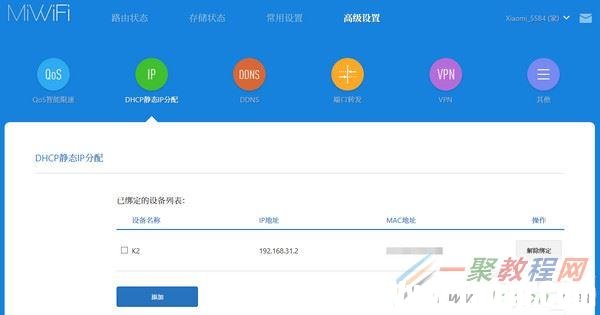 我这里给K2设定的固定ip是192.168.31.2。2. 设定端口转发将pptp端口(TCP 1723)访问转发到二级路由。还是Web配置页面,高级设置->端口转发->添加规则,名称:随意协议:TCP外部端口:1723内部IP地址:192.168.31.2(即二级路由的固定ip)内部端口:1723
我这里给K2设定的固定ip是192.168.31.2。2. 设定端口转发将pptp端口(TCP 1723)访问转发到二级路由。还是Web配置页面,高级设置->端口转发->添加规则,名称:随意协议:TCP外部端口:1723内部IP地址:192.168.31.2(即二级路由的固定ip)内部端口:1723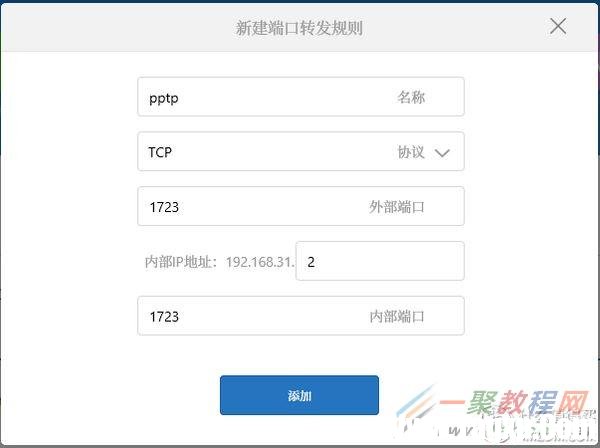 3. 关于动态DNS一般家庭宽带都是动态ip,为了远程能够找到家庭宽带的地址,需要使用一个动态DNS服务,才能通过域名解析连接到家庭网络。小米路由支持花生壳(oray.com)、公云(3322.org)、dyndns.com、no-ip.com这4个服务商。那么问题来了,花生壳和公云的免费账户只支持电信线路,dyndns已完全取消了免费服务,no-ip.com永远是连接错误。如果你有花生壳或公云的收费账号,或者用的是电信线路,直接在这里填写你的账号和域名信息就行了。如果不是电信线路,又希望追求最大性价比(不想花钱),只能从二级路由上想办法。下文会详述。三、配置二级路由(Padavan)1. 设定联网方式为动态IPPadavan的配置页面,高级设置->外部网络->外网设置->外网连接类型:IPoE(动态IP)。修改完成后重启二级路由,再次登录,确认被分配的ip地址是前面指定的固定ip。
3. 关于动态DNS一般家庭宽带都是动态ip,为了远程能够找到家庭宽带的地址,需要使用一个动态DNS服务,才能通过域名解析连接到家庭网络。小米路由支持花生壳(oray.com)、公云(3322.org)、dyndns.com、no-ip.com这4个服务商。那么问题来了,花生壳和公云的免费账户只支持电信线路,dyndns已完全取消了免费服务,no-ip.com永远是连接错误。如果你有花生壳或公云的收费账号,或者用的是电信线路,直接在这里填写你的账号和域名信息就行了。如果不是电信线路,又希望追求最大性价比(不想花钱),只能从二级路由上想办法。下文会详述。三、配置二级路由(Padavan)1. 设定联网方式为动态IPPadavan的配置页面,高级设置->外部网络->外网设置->外网连接类型:IPoE(动态IP)。修改完成后重启二级路由,再次登录,确认被分配的ip地址是前面指定的固定ip。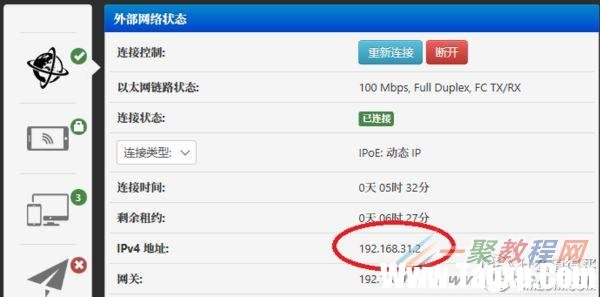 2. 动态DNS如果你已经在主路由上实现了动态DNS解析,请直接跳过这一节,这是最麻烦的步骤。Padavan虽然内置支持很多DDNS服务,但由于二级路由不能识别公网ip,所以不能直接使用,必须用脚本来实现,这平添了不少麻烦。先去http://freedns.afraid.org/注册一个Starter(免费)账号,然后点左边的[ Subdomains ],注册一个好记的二级域名,主域名从列表中选择,解析类型为A,IP地址不用管它,反正一会儿要更新。
2. 动态DNS如果你已经在主路由上实现了动态DNS解析,请直接跳过这一节,这是最麻烦的步骤。Padavan虽然内置支持很多DDNS服务,但由于二级路由不能识别公网ip,所以不能直接使用,必须用脚本来实现,这平添了不少麻烦。先去http://freedns.afraid.org/注册一个Starter(免费)账号,然后点左边的[ Subdomains ],注册一个好记的二级域名,主域名从列表中选择,解析类型为A,IP地址不用管它,反正一会儿要更新。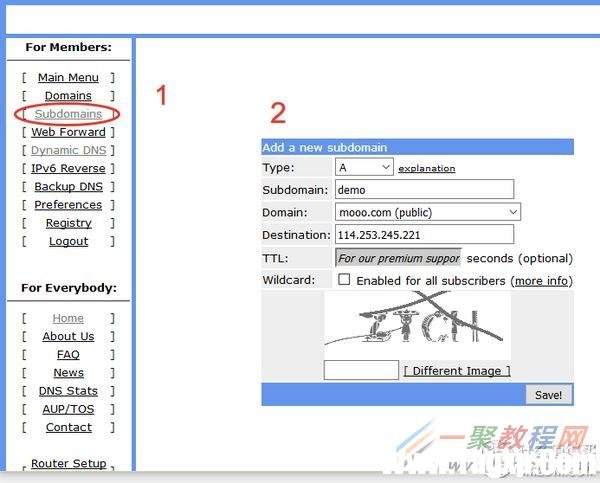 上图注册的完整域名为demo.mooo.com。注册成功后,点左边栏的[ Dynamic DNS ],再点中间上方的dynamic update interface (version 2)!
上图注册的完整域名为demo.mooo.com。注册成功后,点左边栏的[ Dynamic DNS ],再点中间上方的dynamic update interface (version 2)!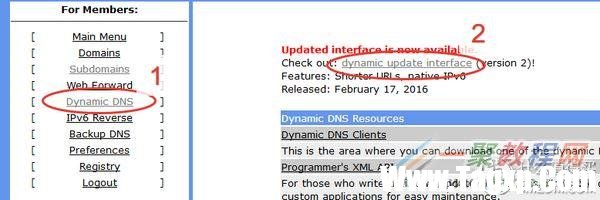 此处需要给注册的域名启用动态更新。在下一个页面,选中刚刚注册的域名,再选中下面的Action: Enable Dynamic DNS,点Apply。
此处需要给注册的域名启用动态更新。在下一个页面,选中刚刚注册的域名,再选中下面的Action: Enable Dynamic DNS,点Apply。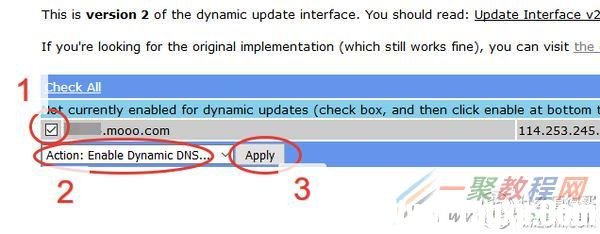 下一个页面,在域名这一行,有一个cron script链接,点击它,获得动态域名更新脚本。
下一个页面,在域名这一行,有一个cron script链接,点击它,获得动态域名更新脚本。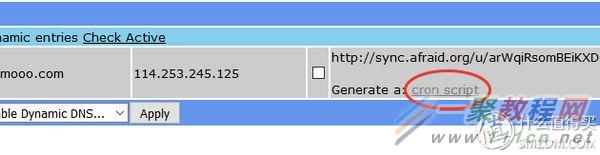 显示出的脚本的最后一行:0,5,10,15,20,25,30,35,40,45,50,55 * * * * sleep 27; curl -s http://sync.afraid.org/u/arWqiRsomBEiK......../ >>/tmp/freedns_....log 2>/dev/null这是我们最终需要的东西。把它这一行完整复制下来。回到路由器配置页面,选择高级设置->系统管理->服务,页面下方有个“计划任务 (Crontab)”链接,点开它。
显示出的脚本的最后一行:0,5,10,15,20,25,30,35,40,45,50,55 * * * * sleep 27; curl -s http://sync.afraid.org/u/arWqiRsomBEiK......../ >>/tmp/freedns_....log 2>/dev/null这是我们最终需要的东西。把它这一行完整复制下来。回到路由器配置页面,选择高级设置->系统管理->服务,页面下方有个“计划任务 (Crontab)”链接,点开它。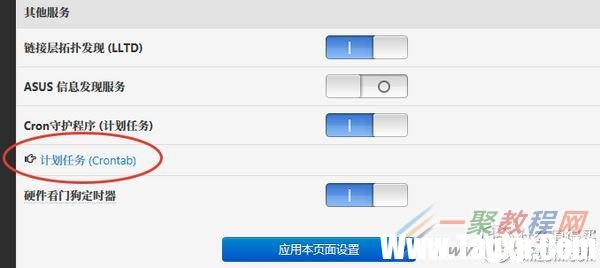 在文本编辑框中另起一行,把刚才复制的那行脚本粘贴进去,点击下面的“应用本页面设置”。这行脚本每隔几分钟会被调用一次,用于检测和更新域名对应的公网ip地址。至此,动态DNS配置完成。几分钟后,域名解析就会生效。如果一直不起作用,就重启一下路由器。3. 开启VPN服务器Padavan配置页面,左边栏点VPN服务器,启用VPN服务器,VPN协议选择PPTP,其它不用变。
在文本编辑框中另起一行,把刚才复制的那行脚本粘贴进去,点击下面的“应用本页面设置”。这行脚本每隔几分钟会被调用一次,用于检测和更新域名对应的公网ip地址。至此,动态DNS配置完成。几分钟后,域名解析就会生效。如果一直不起作用,就重启一下路由器。3. 开启VPN服务器Padavan配置页面,左边栏点VPN服务器,启用VPN服务器,VPN协议选择PPTP,其它不用变。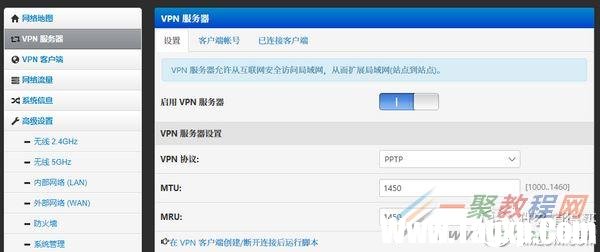 然后在“客户端账号”标签,添加一个vpn账号,用户名密码随便,最后点“应用本页面设置”。
然后在“客户端账号”标签,添加一个vpn账号,用户名密码随便,最后点“应用本页面设置”。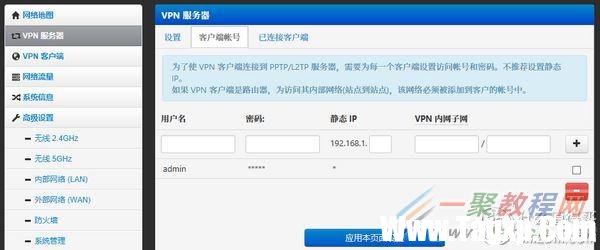 二级路由配置完成。四、手机和PC端配置配置完成后可先用手机测试一下有没有问题,毕竟手机可以很容易切换内网和外网,有问题也方便随时解决。将手机连接主路由的WiFi,新建一个VPN连接,类型PPTP,服务器地址192.168.31.2(即主路由给二级路由分配的固定ip),勾选PPP加密(MPPPE),保存,输入VPN账号和密码连接。
二级路由配置完成。四、手机和PC端配置配置完成后可先用手机测试一下有没有问题,毕竟手机可以很容易切换内网和外网,有问题也方便随时解决。将手机连接主路由的WiFi,新建一个VPN连接,类型PPTP,服务器地址192.168.31.2(即主路由给二级路由分配的固定ip),勾选PPP加密(MPPPE),保存,输入VPN账号和密码连接。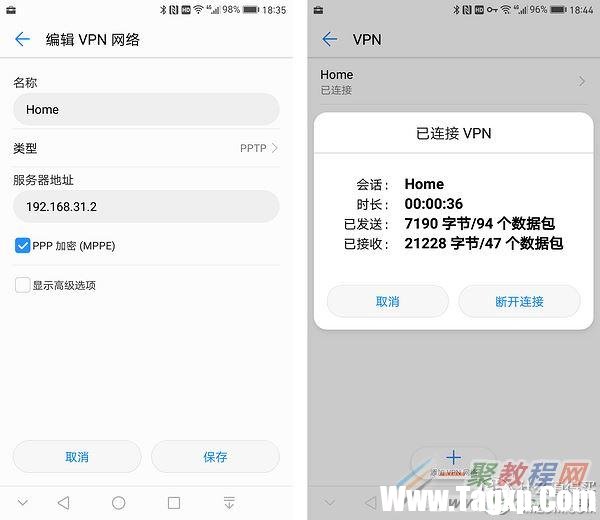 如果能够连接,关闭手机WiFi,启用移动数据,将VPN服务器地址改为刚才注册动态域名,再次尝试连接。外网也能连接成功的话,说明所有配置完全没有问题,在PC上配置好同样VPN连接就可以正常使用了。五、实际使用远程PC通过VPN接入后,即可获取到局域网ip,变身内网设备,可通过miwifi.com访问小米路由的配置页面,最重要的,可以通过samba协议存取小米路由内置硬盘的文件,和在局域网内没有任何区别。
如果能够连接,关闭手机WiFi,启用移动数据,将VPN服务器地址改为刚才注册动态域名,再次尝试连接。外网也能连接成功的话,说明所有配置完全没有问题,在PC上配置好同样VPN连接就可以正常使用了。五、实际使用远程PC通过VPN接入后,即可获取到局域网ip,变身内网设备,可通过miwifi.com访问小米路由的配置页面,最重要的,可以通过samba协议存取小米路由内置硬盘的文件,和在局域网内没有任何区别。 至于存取速度,取决于整条链路上最慢的那一段,一般来说是宽带连接的上传带宽。以我自己的网络条件,无论上传下载,速度每秒1MB多一点,互传些小文件没问题,几十GB的大文件...还是死了这条心吧。
至于存取速度,取决于整条链路上最慢的那一段,一般来说是宽带连接的上传带宽。以我自己的网络条件,无论上传下载,速度每秒1MB多一点,互传些小文件没问题,几十GB的大文件...还是死了这条心吧。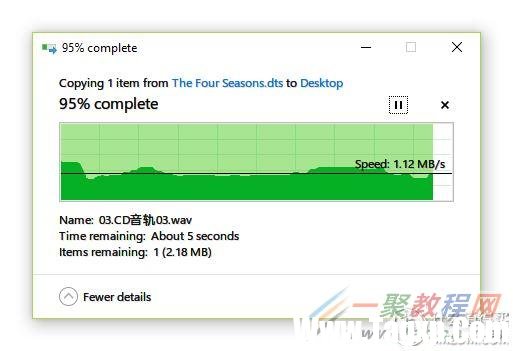 无论如何,从此可以不再受时间地点限制,随时随地获取小米路由硬盘资源,随心所欲与家人互传文件,离真正的专业nas又近了一步。
无论如何,从此可以不再受时间地点限制,随时随地获取小米路由硬盘资源,随心所欲与家人互传文件,离真正的专业nas又近了一步。
小米路由器HD硬盘资源的远程访问设置
您可能感兴趣的文章
飞鱼星路由器恢复出厂设置的两种方法
热度
℃

Wi-Fi在Windows11中消失了?尝试这些修复方法
热度
℃
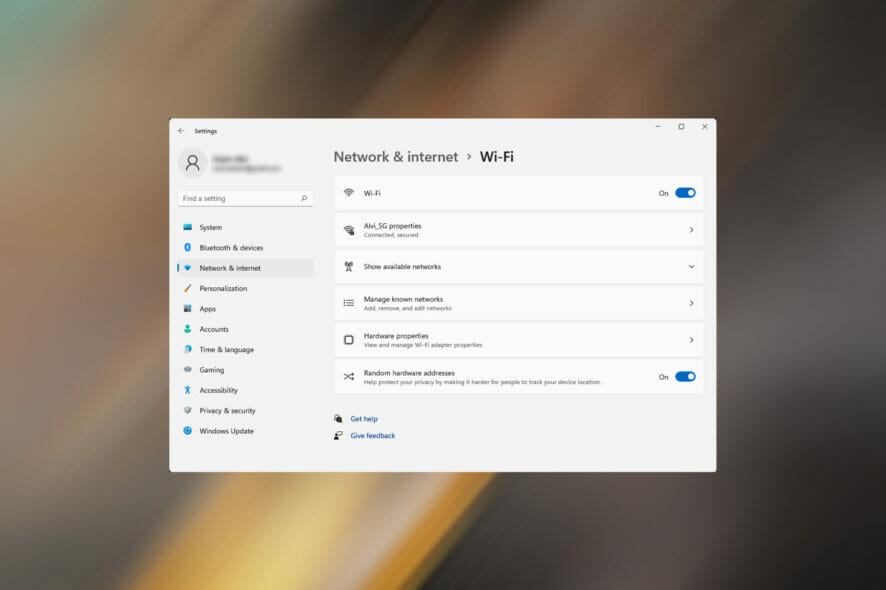
进不了路由器配置界面的排查步骤
热度
℃

艾泰路由器如何设置网页流量优先
热度
℃
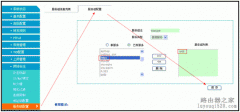
电力线AP扩展无线网络使用方案及常识讲解
热度
℃
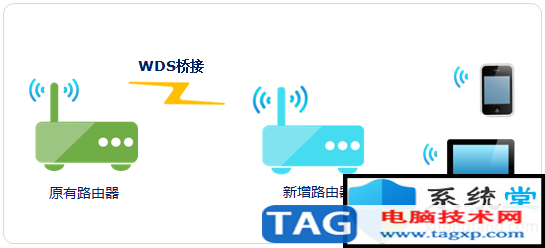
巴法诺路由器有线桥接设置教程
热度
℃
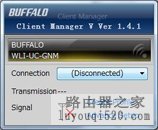
飞鱼星路由器常见问题解答
热度
℃

飞鱼星路由器内网DHCP地址分配设置方法
热度
℃

小米路由器怎么分享wifi得微信红包 具体得红包
热度
℃

tp-link最新路由器设置方法
热度
℃

Windows11笔记本中如何使用设置停止自动Wi-Fi连接
热度
℃
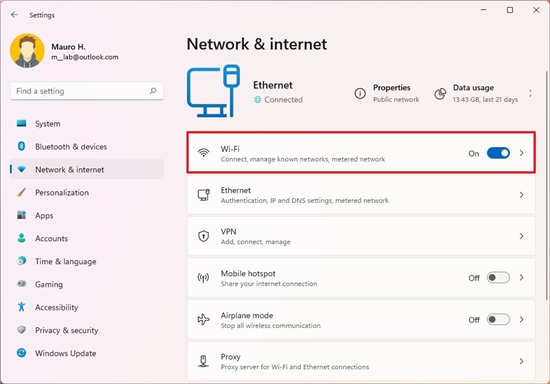
飞鱼星路由器桥接设置教程
热度
℃

艾泰ReOS-SE路由器如何设置拒绝外部ping
热度
℃
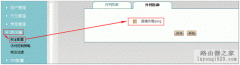
JCG无线路由器WDS设置
热度
℃

飞鱼星路由器设置内网扩展多网段共享上网
热度
℃

JCG路由器怎么查看每个IP的连接数和会话记录
热度
℃
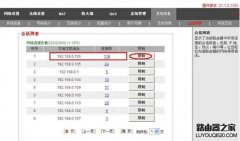
路由器防火墙过滤设置
热度
℃
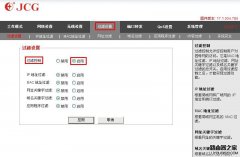
IP-COM无线路由器限速设置教程
热度
℃

酒店wifi能不能用_如何避免酒店 Wi-Fi 陷阱
热度
℃

win10系统下h3c路由器默认密码是什么如何恢复
热度
℃

分享至微信,请使用浏览器下方的分享功能
小米路由器HD硬盘资源的远程访问设置
小米路由器在大家生活中使用还是很多的,今天文章中小编就给大家介绍下小米路由器HD硬盘资源的远程访问设置,不知道怎么设置的赶紧来看看。远程访问路由器硬盘资源,网上的解决方案是
长按识别二维码 进入电脑技术网查看详情
请长按保存图片
